
Если вы имеете дело с файлами PDF, вам часто может понадобиться программно обрезать размер страниц. Например, вы можете обрезать белые поля вокруг содержимого страниц PDF. Итак, в этой статье вы узнаете, как обрезать страницы PDF в Python. Рекомендации и пример кода продемонстрируют каждый шаг от загрузки PDF-файла до сохранения его обновленной версии после обрезки.
- Библиотека Python для обрезки страниц PDF
- Обрезать страницу PDF в Python
- Онлайн-инструмент для обрезки PDF
Библиотека Python для обрезки страниц PDF
Чтобы обрезать PDF-файлы, мы будем использовать Aspose.PDF for Python. Библиотека предоставляет полный набор функций для создания PDF-файлов и управления ими из приложений Python. Вы можете использовать следующую команду pip для установки библиотеки из PyPI.
pip install aspose-pdf
Обрезать страницу PDF в Python
Ниже приведены шаги по обрезке страниц в файле PDF с помощью нашей библиотеки Python PDF. Для демонстрации мы обрежем только первую страницу PDF. Однако вы можете изменить код, чтобы обрезать все или только определенные страницы.
- Во-первых, используйте класс Document для загрузки входного PDF-файла, используя его путь.
- Затем создайте новый прямоугольник и инициализируйте его размером, который вы будете использовать для обрезки страницы.
- Используйте коллекцию Document.pages, чтобы выбрать нужную страницу и назначить объект Rectangle свойствам обрезки, тримминга, артбокса и поля за обрез.
- Наконец, вызовите метод Document.save(), чтобы сохранить обновленный файл PDF.
В следующем примере кода показано, как обрезать страницу PDF в Python.
import aspose.pdf as ap
# Загрузить PDF-файл
document = ap.Document("input.pdf")
# Создайте новый прямоугольник
newBox = ap.Rectangle(200, 220, 2170, 1520, True)
# Изменить размер первой страницы в PDF
document.pages[1].crop_box = newBox
document.pages[1].trim_box = newBox
document.pages[1].art_box = newBox
document.pages[1].bleed_box = newBox
# Сохраните обновленный PDF
document.save("cropped.pdf")
Онлайн-инструмент для обрезки PDF-файлов
У нас также есть бесплатный онлайн-инструмент для обрезки PDF-файлов всего за несколько кликов. Если вам нужно обрезать PDF-файл или вы хотите оценить функцию обрезки PDF-файла, вы можете использовать ее без регистрации.
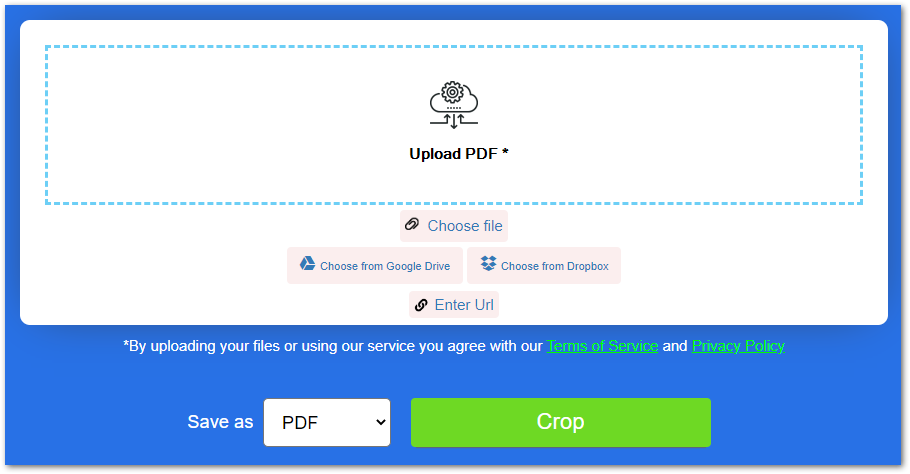
Получить бесплатную лицензию
Вы можете получить бесплатную временную лицензию и оценить функцию обрезки PDF без каких-либо ограничений.
Изучите библиотеку Python PDF
Посетите документацию нашей библиотеки Python PDF, чтобы изучить ее удивительные возможности. Если у вас есть какие-либо предложения, вопросы или вопросы, сообщите нам об этом через наш форум.
Заключение
В этой статье вы узнали, как обрезать страницы PDF в Python. Следуя приведенным выше рекомендациям и примеру кода, вы можете легко выполнить обрезку PDF в своем приложении. Просто установите Aspose.PDF for Python и наслаждайтесь его мощными функциями работы с PDF.